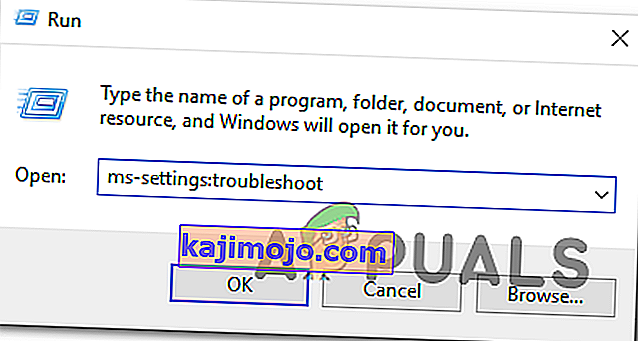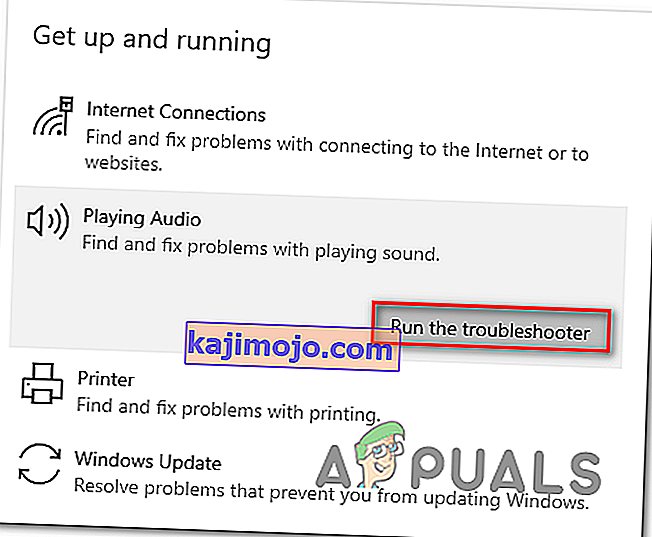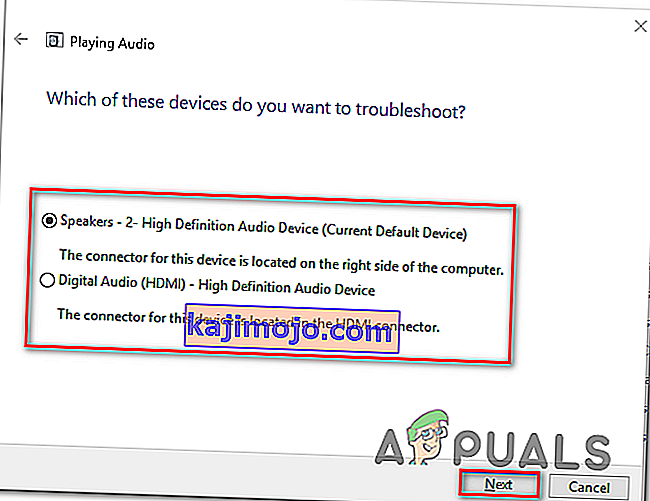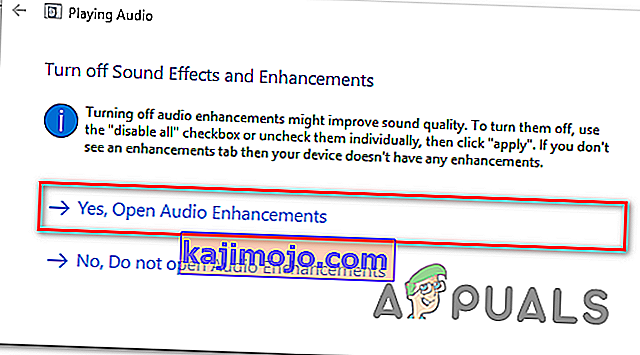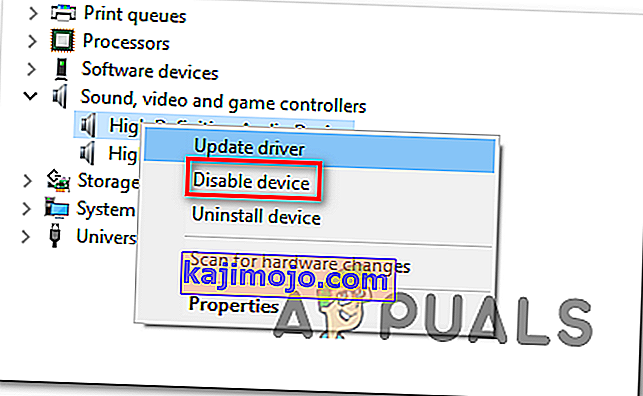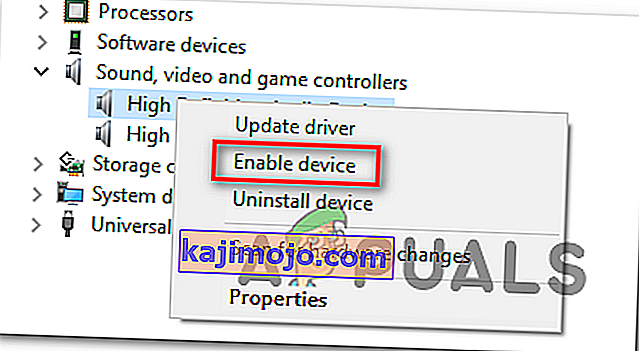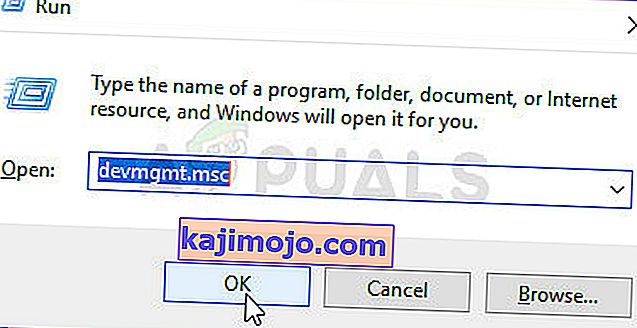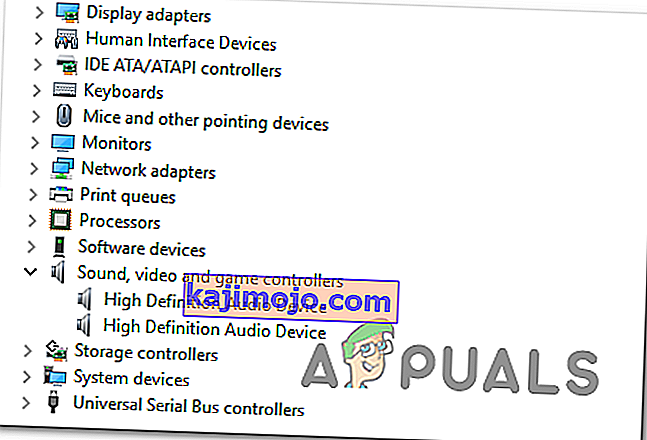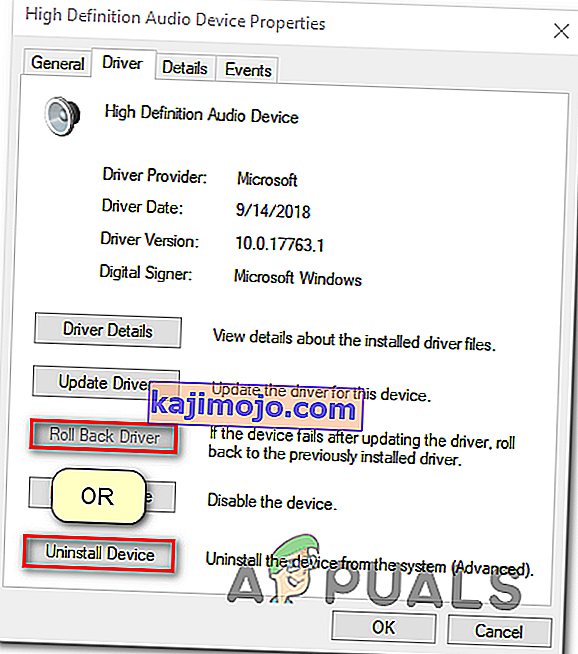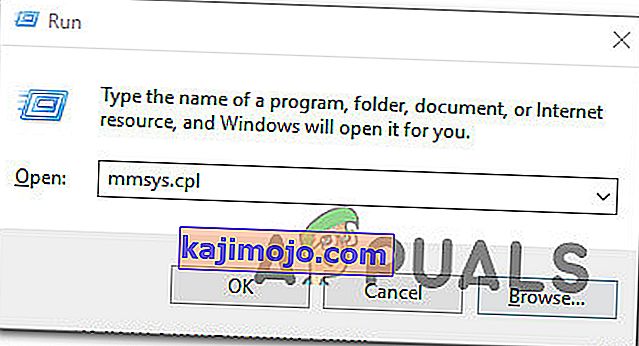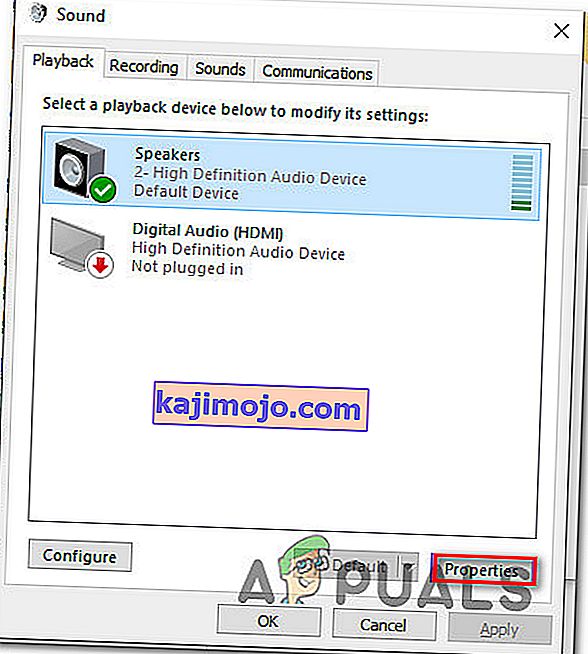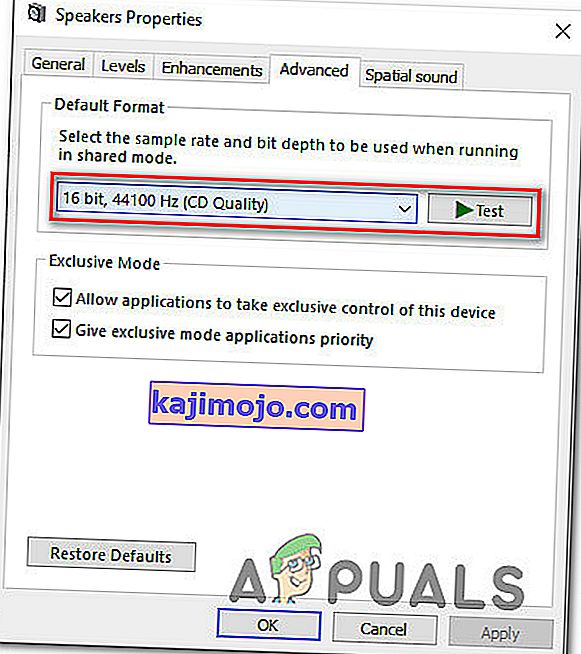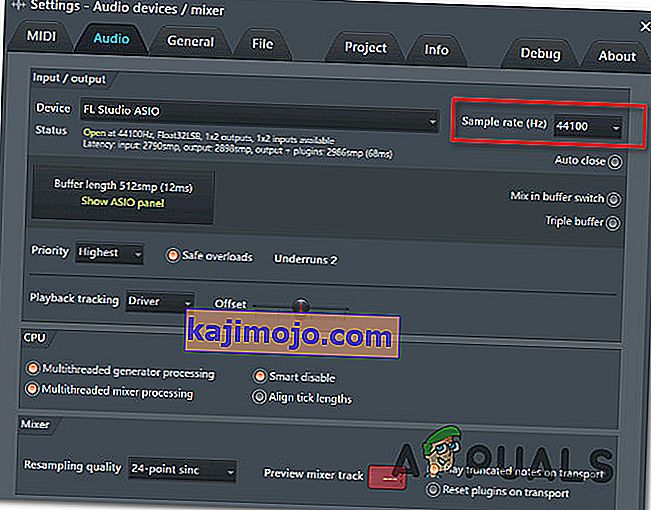Keletas „Windows“ vartotojų praneša, kad mato „ Garso pateikimo klaidą. Paleiskite kompiuterį iš naujo. “, Kai jie bando paleisti„ Youtube “vaizdo įrašą. Ši problema nėra būdinga konkrečiai „Windows“ versijai ir pranešama, kad ji kyla keliose skirtingose žiniatinklio naršyklėse, įskaitant „Chrome“, „Opera“, „Edge“ ir „Mozilla Firefox“. Kiti paveikti vartotojai praneša, kad jiems ši problema kyla ir klausantis „iTunes“ ar naudojant įmontuotą garso grotuvą.

Kas sukelia garso atkūrimo klaidą. Paleiskite kompiuterį iš naujo. ' klaida „YouTube“?
Mes ištyrėme šią problemą, peržiūrėdami įvairias naudotojų ataskaitas ir veiksmus, kurių jie atliko norėdami apeiti arba visiškai išspręsti problemą. Iš to, ką mes surinkome, yra keletas skirtingų scenarijų, kurie, kaip žinoma, sukelia šį klaidos pranešimą:
- Garso tvarkyklės triktis - atrodo, kad tai yra pasikartojanti klaida su kai kuriais pagrindinės plokštės modeliais. Paveikti vartotojai rado įvairių sprendimų, kurie laikinai išsprendžia problemą, pvz., Atjungti ausines> prijungti ausines, iš naujo paleisti kompiuterį arba laikinai išjungti garso tvarkyklę.
- „Windows Sound“ tvarkyklių ir ASIO tvarkyklės konfliktas. Patvirtinama, kad ši problema iškyla tose situacijose, kai vartotojai naudoja „Windows Sound“ tvarkyklę ir ASIO tvarkyklę su skirtingais garso formato dažniais. Šiuo atveju sprendimas yra dviejų dažnių sinchronizavimas.
- Taisyta BIOS versija - „Dell“ kompiuteriuose ši problema labiausiai patinka dėl ydingo programinės įrangos atnaujinimo. Kadangi „Dell“ išsprendė klaidą, atnaujinus BIOS versiją į naujausią versiją problema turėtų būti visiškai išspręsta.
1 metodas: atjunkite / prijunkite ausines
Kad ir kaip kvailai skambėtų šis metodas, daugelis nukentėjusių vartotojų pranešė, kad problema buvo išspręsta, kai jie atjungė ausines ir vėl jas prijungė. Patvirtinta, kad šis veiksmas veikia tiek su kištukinėmis ausinėmis, tiek su USB jungtimis (dongle arba fiziškai pajėgios).
Taigi, jei bandydami atkurti vaizdo įrašą „Youtube“ susiduriate su šia problema, tiesiog atjunkite ausinių laidą, jei esate prisijungę.
Pastaba: atminkite, kad šis taisymas greičiausiai yra tik laikinas sprendimas. Jei neatliekate kažko kito, rodoma klaida „Garso atvaizdavimo programa. Paleiskite kompiuterį iš naujo. “ klaida galiausiai grįš.
Jei šis metodas netaikomas arba ieškote ilgalaikio pataisymo, pereikite prie kito toliau pateikto metodo.
2 metodas: paleiskite kompiuterį iš naujo
Kaip siūloma klaidos pranešime, iš naujo paleidus kompiuterį, taip pat gali būti išspręsta „Garso atvaizdavimo programos klaida. Paleiskite kompiuterį iš naujo. “ klaida. Tačiau labiausiai paveikti vartotojai teigia, kad šis metodas (panašus į 1 metodą) yra tik laikinas. Kai kurie vartotojai, susidūrę su šia problema, pranešė, kad jie gali atkurti garso įrašą tik 20–30 sekundžių, kol grįš klaidos pranešimas.
Taigi, jei susiduriate su šia problema ir 1 metodas nebuvo taikomas, iš naujo paleiskite kompiuterį ir patikrinkite, ar šis laikinasis taisymas padeda. Jei klaidos pranešimas grįžta arba ieškote nuolatinio taisymo, pereikite prie 3 metodo .
3 metodas: paleiskite garso trikčių šalinimo įrankį
Kitas galimas pataisymas, kuris gali padėti apeiti „Garso pateikimo klaidą. Paleiskite kompiuterį iš naujo. “ klaida yra paleisti įmontuotą garso trikčių šalinimo įrankį. Šiame įmontuotame įrankyje iš esmės yra remonto strategijų rinkinys, kuris sprendžia daugybę įprastų garso problemų. Jei klaidą sukėlė dažna problema, apie kurią žino „Microsoft“, paleidus garso trikčių šalinimo įrankį problema turėtų būti visiškai išspręsta.
Atlikite toliau nurodytus veiksmus, kad paleistumėte garso trikčių šalinimo įrankį:
- Paspauskite „ Windows“ klavišą + R, kad atidarytumėte dialogo langą Vykdyti. Tada įveskite „ ms-settings: trouboot “ ir paspauskite „ Enter“, kad atidarytumėte Nustatymų programos skirtuką Trikčių šalinimas .
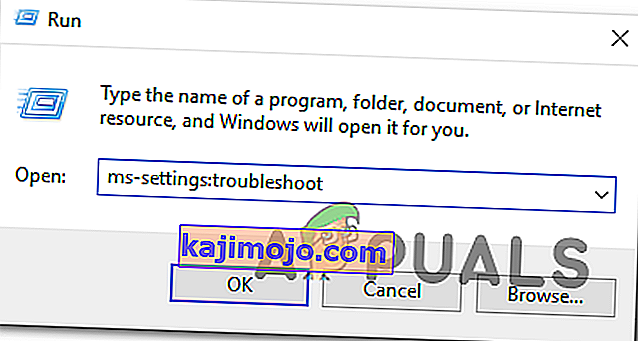
- Viduje Trikčių kortelėje pereikite prie Kelkis ir veikia , ir spustelėkite Žaidžia Audio . Tada spustelėkite Vykdyti trikčių šalinimo įrankį, kad atidarytumėte įrankį.
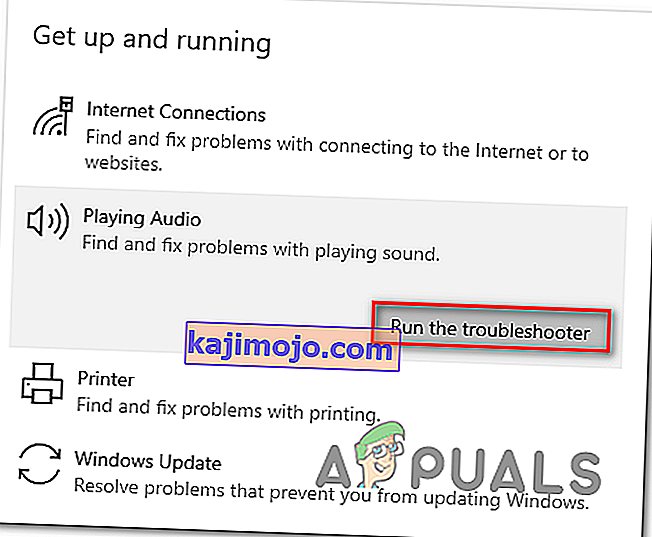
- Palaukite, kol pradinis tyrimo etapas bus baigtas. Tada pasirinkite įrenginį, su kuriuo susiduriate „Garso atvaizdavimo programos klaida. Paleiskite kompiuterį iš naujo. “ klaida ir paspauskite Next .
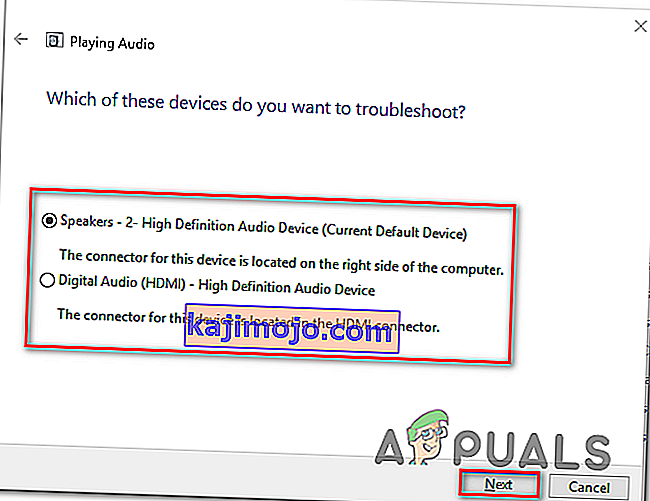
- Palaukite, kol įrankis išanalizuos garso įrenginį, ar jame nėra problemų. Jei bus nustatyta problema, jums bus rekomenduota taisymo strategija. Vykdykite ekrane rodomus raginimus (spustelėkite „Taip, taikyti pataisą“ arba „Taip, atidaryti * meniu“) ir vykdykite rekomendacijas.
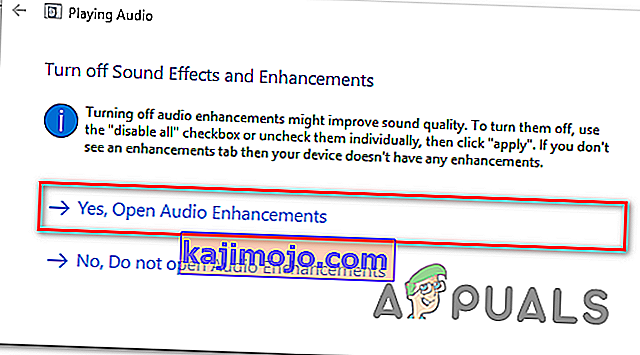
- Paleiskite kitą kompiuterį iš naujo ir patikrinkite, ar klaida nebėra.
Jei vis tiek susiduriate su „Garso atvaizdavimo programos klaida. Paleiskite kompiuterį iš naujo. “ klaidą, pereikite prie kito toliau pateikto metodo.
4 metodas: garso tvarkyklės išjungimas ir pakartotinis įgalinimas
Kai kurie paveikti vartotojai pranešė, kad jiems pavyko išspręsti problemą nepaleidus kompiuterio iš naujo ir nepaleidus trikčių šalinimo įrankio. Kaip paaiškėja, galbūt galėsite išspręsti problemą išjungdami kiekvieną garso adapterį įrenginio tvarkyklėje ir įgalindami juos iš naujo po poros sekundžių.
Daugeliui paveiktų vartotojų šis būdas yra pereinamasis metodas, kai reikia išspręsti „Garso pateikimo klaidą. Paleiskite kompiuterį iš naujo. “ klaida. Štai trumpas garso tvarkyklės išjungimo ir įgalinimo vadovas:
- Paspauskite „ Windows“ klavišą + R, kad atidarytumėte dialogo langą Vykdyti. Tada įveskite „ devmgmt.msc “ ir paspauskite Enter, kad atidarytumėte „Device Manager“.

- Įrenginių tvarkytuvėje išplėskite meniu Garso, vaizdo ir žaidimų valdikliai . Tada dešiniuoju pelės klavišu spustelėdami ir pasirinkdami Išjungti įrenginį, išjunkite kiekvieną ten esantį garso adapterį .
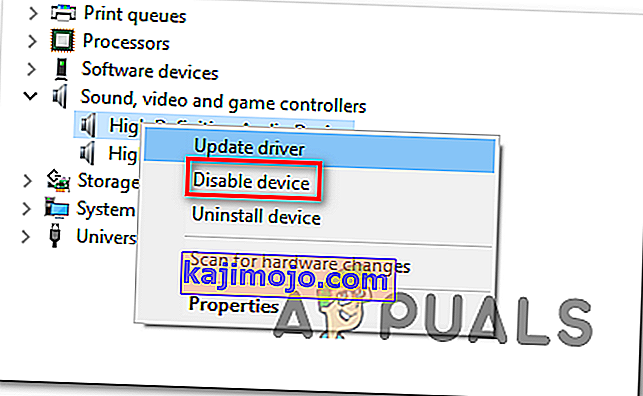
- Kai visi garso adapteriai, esantys garso, vaizdo ir žaidimų valdikliuose , bus išjungti, palaukite kelias sekundes, kol juos vėl įjungsite, dešiniuoju pelės mygtuku spustelėdami ir pasirinkdami Įgalinti įrenginį .
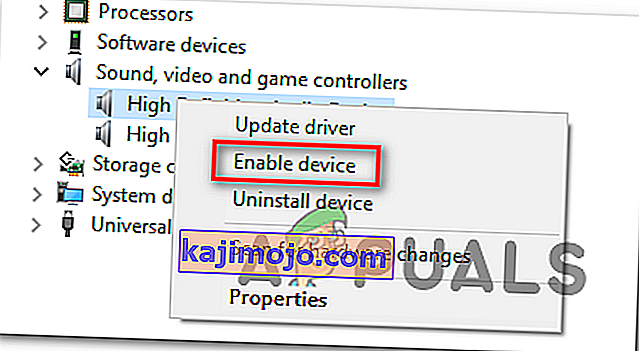
- Pakartokite veiksmą, kuris anksčiau sukėlė „Garso pateikimo klaidą. Paleiskite kompiuterį iš naujo. “ klaidą ir patikrinkite, ar problema išspręsta.
Jei vis tiek susiduriate su problema arba pastebite, kad problema vis tiek vėl atsiranda po kurio laiko, tęskite toliau nurodytą metodą.
5 metodas: Atkurkite / pašalinkite garso tvarkyklę
Kitas galimas „Garso pateikimo klaidos. Paleiskite kompiuterį iš naujo. “ klaida yra grįžti į garso tvarkyklę. Grįžus prie ankstesnės garso versijos problema bus išspręsta, jei ją anksčiau sukėlė programinės įrangos klaida. Pašalinę garso tvarkyklę, „Windows“ taip pat bus priversti iš naujo įdiegti garso tvarkyklę, kuri pašalins klaidą, jei turite reikalų su sugadintais failais.
Štai trumpas garso tvarkyklės grąžinimo vadovas:
- Paspauskite „ Windows“ klavišą + R, kad atidarytumėte dialogo langą Vykdyti . Tada įveskite „ devmgmt.msc “ ir paspauskite Enter, kad atidarytumėte „ Device Manager“ .
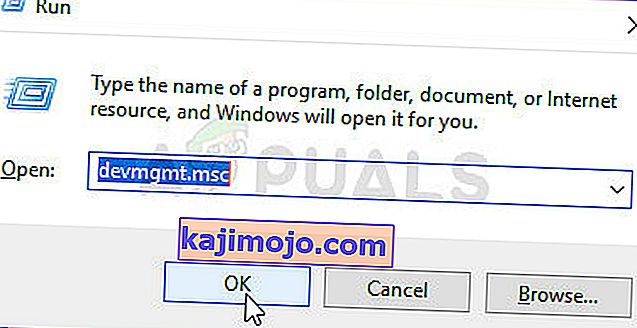
- Išskleiskite išskleidžiamąjį meniu Garso, vaizdo ir žaidimų valdikliai ir dukart spustelėkite garso adapterį.
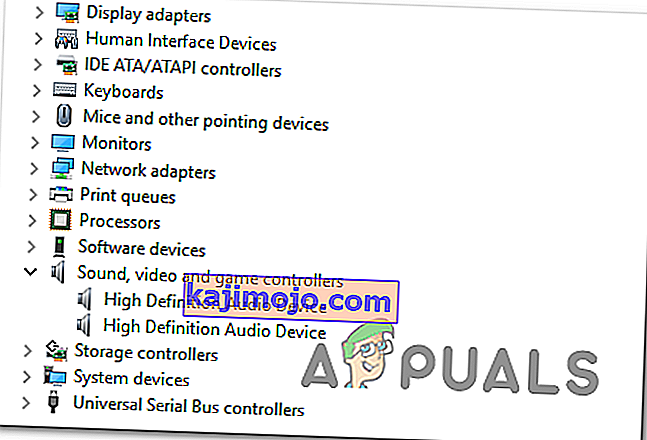
- Garso adapterio savybių viduje eikite į skirtuką Tvarkyklė ir spustelėkite „ Grąžinti tvarkyklę“ . Jei šio veiksmo negalima, spustelėkite Pašalinti įrenginį .
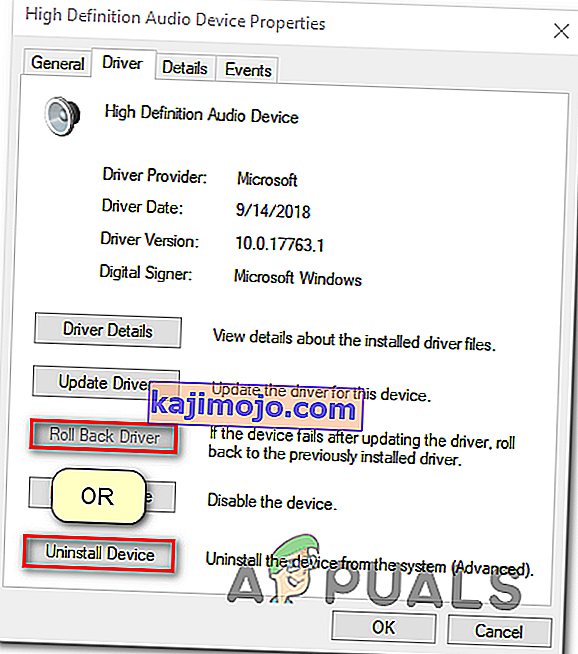
- Iš naujo paleiskite kompiuterį. Jei nuspręsite pašalinti garso tvarkyklę, „Windows“ automatiškai iš naujo įdiegs naujausią galimą garso adapterio versiją. Baigę paleistį, pakartokite veiksmą, kuris anksčiau sukėlė „Garso pateikimo klaidą. Paleiskite kompiuterį iš naujo. “ klaidą ir patikrinkite, ar problema išspręsta.
6 metodas: nustatykite tą patį „Windows Sound“ tvarkyklės ir ASIO tvarkyklės pavyzdžių dažnį
Jei su šia klaida susiduriate tik atidarius „Cubase“, greičiausiai susiduriate su „Windows Sound“ sistemos ir ASIO tvarkyklės nustatymų konfliktu. Jei šis scenarijus tinka jūsų dabartinei situacijai, yra tikimybė, kad galėsite išspręsti problemą užtikrindami, kad tiek „Windows Sound“ tvarkyklė, tiek „ASIO“ tvarkyklė naudos tą patį atrankos dažnį (pvz., 44.1k ir 48k).
Čia yra trumpas vadovas, kaip tai padaryti:
- Paspauskite „ Windows“ klavišą + R, kad atidarytumėte dialogo langą Vykdyti. Tada įveskite „ mmsys.cpl “ ir paspauskite Enter, kad atidarytumėte garso nustatymų meniu.
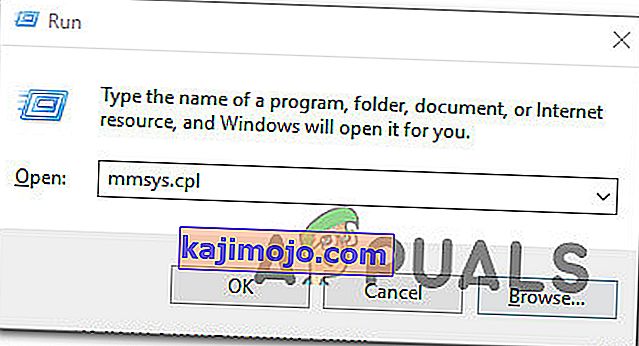
- Viduje Garso meniu, eikite į Atkūrimo kortelėje, pasirinkite garso įrenginį, kad iškilusią problemą su ir spustelėkite Configure .
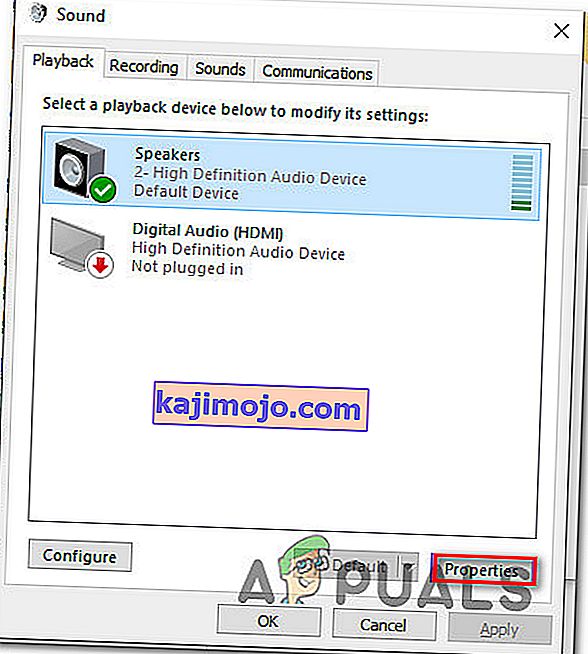
- Viduje Properties ekrane jūsų garso įrenginį, eikite į Advanced kortelėje ir pakeisti Numatytasis formatas 16 bit, 44100 (ar kitu standartiniu formatu, kad jūs norite naudoti). Tada spustelėkite Taikyti, kad išsaugotumėte dabartinę konfigūraciją.
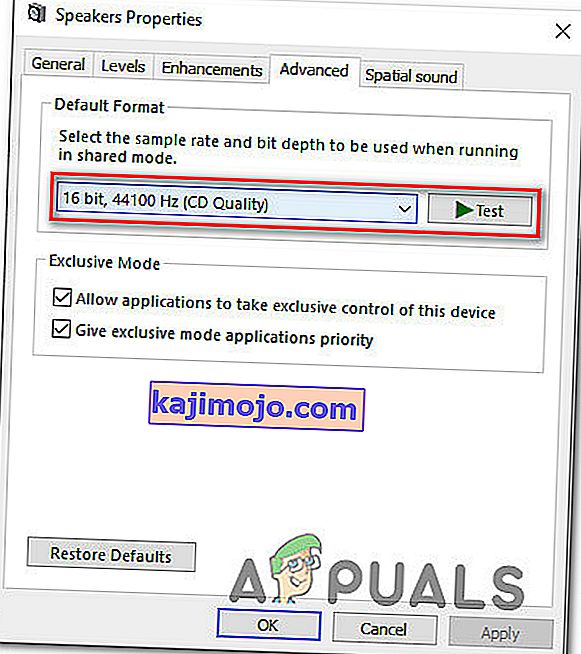
- Tada atidarykite ASIO tvarkyklės nustatymus ir eikite į skirtuką Garsas . Kai ten pateksite, pakeiskite atrankos dažnį į dažnį kaip garso formatą , kurį anksčiau nustatėte atlikdami 3 veiksmą.
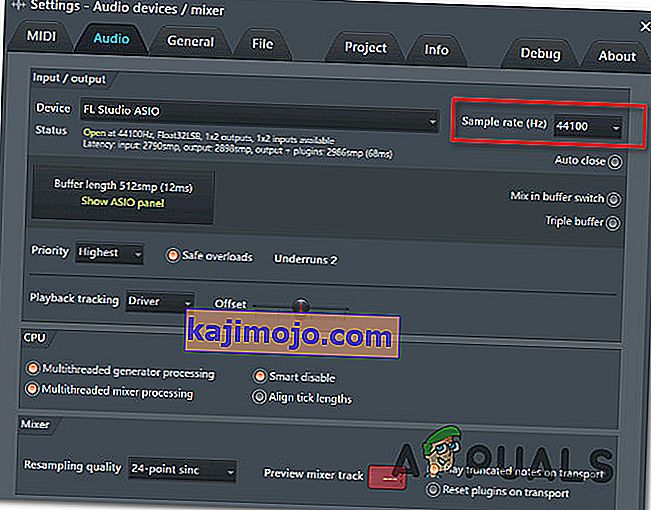
- Iš naujo paleiskite kompiuterį ir patikrinkite, ar konfliktas išspręstas.
Jei vis tiek susiduriate su ta pačia „Garso pateikimo klaida. Paleiskite kompiuterį iš naujo. “ klaidą, pereikite prie kito toliau pateikto metodo.
7 metodas: atnaujinkite BIOS (patvirtinta tik „Dell“ kompiuteriuose)
Kai kurie vartotojai, susidūrę su problema DELL kompiuteriuose, pranešė, kad problema buvo išspręsta visam laikui, kai jie atnaujino savo BIOS programinę-aparatinę įrangą. Ši procedūra gali būti taikoma kitiems gamintojams, tačiau patvirtinti pataisymą sugebėjome tik „Dell“ kompiuteriuose.
Pastaba: jei pavyksta išspręsti klaidą naudojant šį metodą naudojant kitą konfigūraciją, praneškite mums toliau pateiktoje komentarų skiltyje.
Įspėjimas: Atminkite, kad BIOS programinės-aparatinės įrangos atnaujinimo procesas gali būti žalingas jūsų kompiuteriui, jei nesilaikysite laiške pateiktų instrukcijų. Jei nuspręsite tai išgyventi, turėsite tai padaryti savo pačių rizika.
BIOS sąsajos, taip pat tikslūs BIOS atnaujinimo veiksmai DELL kompiuteryje, skiriasi nuo konfigūracijos. Norėdami išvengti painiavos, raginame perskaityti „Dell“ BIOS naujinimų palaikymo puslapį ( čia ), kad suprastumėte procedūrą.
Susipažinę su procesu, vykdykite konkrečias instrukcijas ( čia ), kad sukurtumėte BIOS diegimo laikmeną ir atnaujintumėte savo BIOS į naujausią versiją.